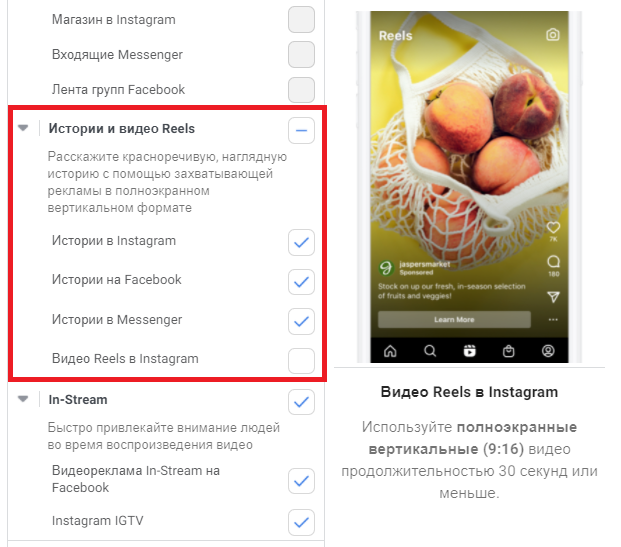сторис в фейсбук что это
Stories
Stories — это раздел в Facebook, Instagram и Messenger с полноэкранными публикациями, которые содержат фото, видео, текст или музыку и исчезают через 24 часа после размещения. Используется как место для показа рекламы.
Что такое Stories
В разделе Stories показываются полноэкранные публикации с изображениями и короткими видео в вертикальном формате. Их называют историями. На изображения и видеоролики можно наложить текст, стикеры, анимацию, маски, фильтры. Кроме того, можно создать истории, которые содержат только текст или только музыку.
В Facebook и Instagram раздел с историями отображается вверху страницы над лентой публикаций на десктопах и в мобильном приложении соцсети. В Messenger истории показываются только в мобильном приложении, также над чатами.
Загружать истории могут и люди, и компании на странице бизнеса.
Пользователь Facebook, Instagram или Messenger видит истории людей, страниц бизнеса и пабликов, на которые подписан. Чтобы просмотреть историю, нужно кликнуть на нее, — публикация развернется на весь экран. Далее они будут автоматически сменять друг друга, если пользователь их не пролистывает публикацию нажатием на правую часть экрана смартфона.
Изображение показывается в течение 5 секунд, а видео в одной истории может длится до 15 секунд. Контент в Stories доступен к просмотру 24 часа после публикации, затем он исчезает.
Как загрузить истории в аккаунт компании
В Facebook пользователь может создать историю на главной странице или в своем профиле. Однако страница бизнеса может опубликовать историю только в мобильном приложении, и эта функция доступна только администраторам.
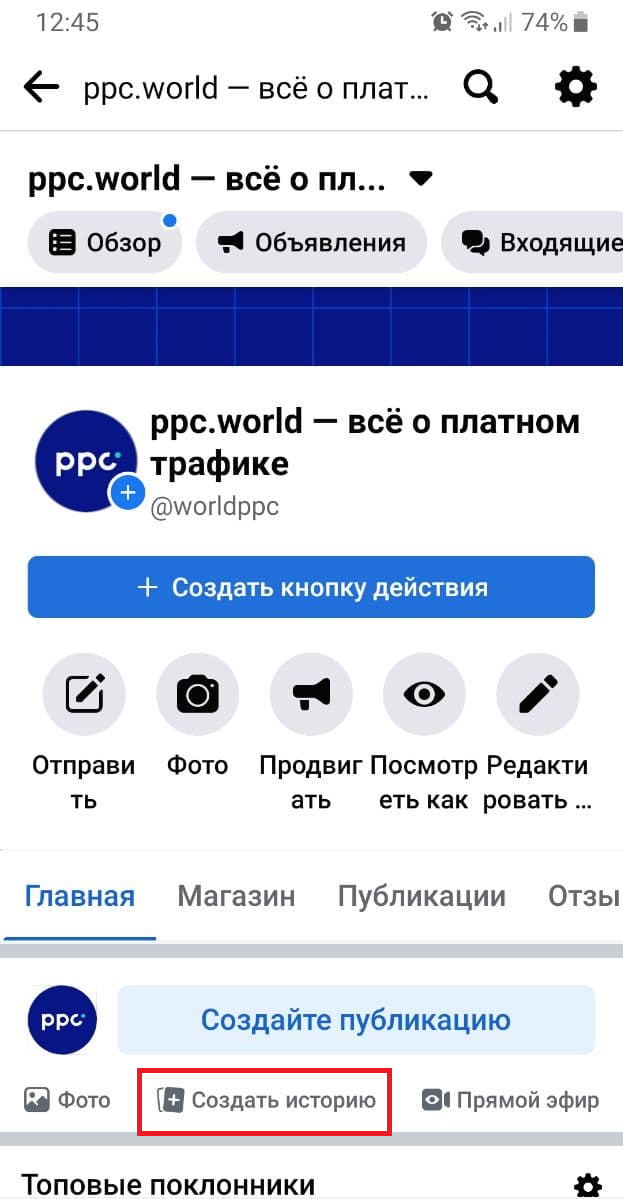
Чтобы добавить историю с мобильного устройства, понадобится дать приложению доступ к камере. Можно сразу снять контент или выложить историю с заранее подготовленными фото или видео.
В Instagram добавить историю можно в разделе с лентой публикации или на странице аккаунта. Для этого необходимо нажать на кнопку плюса и выбрать формат «История».
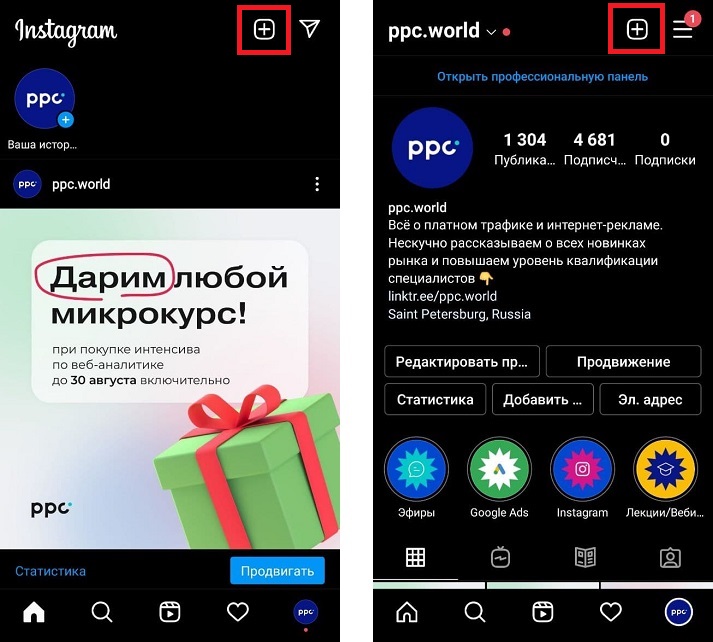
Как создать рекламу для показа в Stories
Кроме пользовательских публикаций, в разделе Stories показываются реклама бизнеса. Она появляется между пользовательскими историями и имеет метку «Реклама».
Stories в Instagram стали местом для размещения рекламы в 2017 году, Stories в Facebook — в 2018-м.
Обычно реклама в историях используется вместе с рекламой в ленте и нужна, чтобы повысить охваты, увеличить узнаваемость бренда и получить конверсии. Настроить рекламу в Stories можно через Ads Manager. Для этого необходимо выполнить стандартные настройки кампании и в качестве плейсмента на уровне группы объявлений отметить Истории в Facebook, Instagram и Messenger.
Как делать привлекательные истории
Экспериментируйте и ищите нестандартные решения. Пробуйте фото, видео, зацикленное видео (Boomerang) и выясните, что больше привлекает аудиторию. Также пробуйте разное оформление: эффекты, наклейки и т. д.
Делайте кросспостинг Stories из Instagram на Facebook и наоборот. Ваша потенциальная аудитория может использовать обе соцсети. Публикуя истории на двух площадках, вы сможете охватить больше пользователей.
Выясните, кто ваша аудитория, составьте ее портрет. Создавайте контент и подбирайте оформление в зависимости от особенностей и предпочтений аудитории.
Расскажите и покажите целостную историю в серии публикаций. Для этого у серии должны быть логичные начало, середина и конец, чтобы увлечь пользователя и мотивировать его смотреть дальше. Продумайте и подготовьте сразу несколько креативов.
Сделайте свой рассказ кратким и лаконичным. Не растягивайте одно повествование более чем на 3–5 публикаций, иначе вы утомите пользователя и он потеряет интерес.
13 лучших советов по работе с Facebook Stories, чтобы использовать их как профессионал
Нравится вам это или нет, но Особенность истории Snapchat теперь доступен практически для всех ведущих социальных сетей. Будь то WhatsApp, Instagram или Facebook. В отличие от Instagram и WhatsApp, очень мало людей действительно используют Facebook Stories.
Как ни странно, он самый простой в использовании и имеет множество функций, недоступных в других. Все функции четко видны, в отличие от других средств массовой информации, где вам нужно найти скрытые функции. Если вы ищете скрытые функции истории Instagram, ознакомьтесь с этим руководством.
Если вы новичок в историях Facebook или планируете их использовать, в этом посте мы поговорим о некоторых советах и приемах использования историй Facebook, чтобы использовать их на профессиональном уровне.
Если вы регулярно пользуетесь историями на Facebook, эти советы еще больше улучшат ваш опыт. Но перед этим давайте вкратце расскажем, как использовать истории Facebook.
Как использовать функцию Facebook Story
Как и другие истории, истории Facebook также исчезают через 24 часа. К ним можно получить доступ, коснувшись значка камеры в верхнем левом углу приложения Facebook. Вы также можете получить доступ к экрану истории, проведя вправо на главном экране приложения Facebook.
На главном экране истории есть много опций. Вот что означает каждый вариант:
В Facebook есть два режима истории — обычный и типовой. В обычном режиме вы делаете снимки, а затем пишете на них или рисуете. Вы также можете добавить стикеры. В режиме «Тип» вы можете писать текст только одним шрифтом. Однако вы можете изменить цвет фона в режиме «Текст».
Чтобы создать обычную историю, вы можете сделать новую фотографию или загрузить ее из своей галереи, нажав значок галереи. Когда у вас будет фотография, вы попадете на новый экран со следующими параметрами:
Теперь вам решать, что вы хотите делать с каждой историей. Вы можете рисовать на нем, добавлять к ним стикеры и текст. Когда вы будете удовлетворены своим творением, нажмите кнопку «Ваша история» внизу, чтобы загрузить ее.
После загрузки он появится на главном экране всех ваших друзей в разделе историй, который находится под областью создания публикации.
Затем, когда история будет опубликована, вы также сможете увидеть, кто смотрел вашу историю. Для этого коснитесь значка «Ваша история» на главном экране и найдите количество просмотров в левом нижнем углу. Коснитесь представлений, чтобы увидеть имена людей, которые видели вашу историю. Каждый раз, когда кто-то просматривает вашу историю, рядом со значком вашей истории появляется маленькая точка.
Вот несколько советов и рекомендаций, которые помогут вам улучшить впечатления от истории Facebook. Это также относится к историям на странице Facebook.
1. Дважды нажмите, чтобы переключить камеру
Хотя на экране истории есть значок для переключения камер, вы также можете дважды коснуться экрана, чтобы мгновенно переключать камеры.
2. Используйте живые фильтры и эффекты.
Facebook позволяет добавлять фильтры и эффекты дважды. Во-первых, при создании истории, а во-вторых, после того, как вы сделали снимок или загрузили его из галереи.
В первом случае фильтры и эффекты живые. Значит, вы можете их попробовать. Вы даже можете добавить милые фильтры лица при создании новой истории. Чтобы добавить фильтры и эффекты живого лица в свою историю Facebook, коснитесь значка «Эффекты» в нижнем левом углу. Затем коснитесь любого фильтра, чтобы применить его. Второй метод упоминается в следующем пункте.
3. Используйте несколько фильтров
Если вас не устраивает один фильтр, вы также можете добавить несколько фильтров. Есть два способа сделать это. Первый метод включает добавление живого фильтра, как упоминалось выше, а затем повторное нажатие значка «Эффекты» на следующем экране. Здесь вы найдете больше эффектов и фильтров. Коснитесь любого фильтра, чтобы применить к нему.
Второй метод позволяет добавить более двух фильтров. Для этого сохраните фотографию, нажав значок «Сохранить» после добавления фильтра. Изображение будет сохранено в вашей галерее. Теперь вернитесь и выберите то же изображение, чтобы загрузить его в свою историю. Как вы уже догадались, теперь вы можете применять больше фильтров.
4. Измените шрифт текста.
Главный концепция рассказов должна быть творческой. Тогда почему у нас должен быть только один шрифт? К счастью, Facebook предоставляет несколько шрифтов для написания текста. Эти шрифты пока доступны только в обычном режиме.
Чтобы изменить шрифт текста, сделайте снимок или загрузите старую фотографию из галереи, а затем коснитесь значка текста. Внизу появится новая строка. Здесь вы можете изменить цвет и шрифт текста. Коснитесь любого цвета, чтобы изменить цвет.
Чтобы изменить шрифт, коснитесь значка Aa в левой части цветовой палитры. Вы получите несколько стилей шрифта. Выберите стиль шрифта, который хотите использовать. Чтобы вернуться в режим цветовой палитры, коснитесь значка цветовой палитры.
5. Измените положение и размер текста.
Facebook не только позволяет изменять стиль шрифта, но и изменять его размер и положение. Если вы использовали другие истории, такие как Instagram и WhatsApp, те же методы изменения положения и размера текста применимы и здесь.
Чтобы изменить его размер, сожмите текст, чтобы уменьшить и увеличить размер соответственно. Чтобы изменить его местоположение, просто удерживайте текст и перетащите его на новое место.
Кроме того, вы можете добавить в свою историю несколько настроек шрифта. Например, если вы хотите, чтобы одно слово было в одном стиле, а другое слово в другом стиле, как показано на изображении выше, вы тоже можете это сделать.
Для этого снова нажмите значок «Текст», чтобы создать новый текстовый слой после того, как вы добавили слово в одном стиле. Затем отформатируйте его, используя параметры настройки. Точно так же повторите шаги, если вы хотите добавить более двух стилей.
6. Выровняйте текст.
Если вы хотите выровнять текст по левому краю, правому краю или по центру, истории Facebook предоставят вам все три варианта. Чтобы выровнять текст, сначала коснитесь значка «Текст», а затем коснитесь значка «Выравнивание» в верхнем левом углу, чтобы изменить его выравнивание.
Вы даже можете изменить выравнивание после добавления текста. Для этого коснитесь текста, который вы добавили, а затем коснитесь значка «Выравнивание».
Наконечник: Вы также можете изменить текст после того, как добавили его. Просто коснитесь текста, чтобы снова открыть параметры настройки.
7. Добавьте цвет фона к тексту.
Вы могли заметить на изображениях выше, что две текстовые метки имеют цвет фона. Сделать это очень просто.
После того, как вы коснулись значка «Текст», чтобы перейти в режим набора текста, коснитесь значка A в центре. Это добавит тексту цвет фона. Чтобы изменить цвет фона, измените цвет шрифта. Говоря о цвете фона, проверьте это, чтобы узнать, как настроить панель навигации Android.
8. Загрузите несколько фотографий в свою историю.
Многие люди на самом деле не знают, что могут добавить в свою историю несколько фотографий. После того, как вы добавили изображение, вы можете загрузить больше изображений.
Есть два способа загрузить несколько фотографий. В первом способе коснитесь значка «Добавить» на главном экране приложения Facebook. Затем загрузите историю, как в случае с первой.
Чтобы загрузить больше фотографий вторым способом, коснитесь значка «Ваша история» на главном экране приложения Facebook. Затем нажмите кнопку «Добавить» внизу.
9. Удалить историю Facebook.
После загрузки фотографии в свою историю, если вы поймете, что с изображением возникла какая-то проблема, вам не нужно ждать 24 часа, чтобы история исчезла. Вы можете удалить свою историю в любой момент.
Чтобы удалить историю, коснитесь значка «Ваша история» на главном экране приложения Facebook. Затем нажмите значок с тремя точками вверху, а затем в меню выберите «Удалить фото».
10. Загрузите фото прямо из галереи
Хотя Facebook позволяет загружать старые фотографии прямо с экрана истории, пользовательский интерфейс не совсем хорош. В нем фотографии расположены по горизонтали, что затрудняет поиск фотографий.
Однако вы можете напрямую загружать фотографии из галереи вашего телефона. Для этого откройте фотографию в приложении галереи и коснитесь значка «Поделиться». В разделе «Поделиться» коснитесь синего значка камеры. Это отправит фотографию на экран Facebook Story. Затем вы можете настроить его и добавить в свою историю.
12. Приостановить и изменить истории
Истории остаются на вашем экране всего на несколько секунд. Иногда вы хотите прочитать текст в истории или как следует проверить фотографию, однако у вас есть ограниченное время. Итак, при просмотре других историй, если вы хотите приостановить рассказ, просто удерживайте экран, и рассказ будет приостановлен.
Точно так же, чтобы перейти к следующему изображению в той же истории, коснитесь экрана один раз. И, если человек загрузил несколько фотографий в свою историю, а вы не хотите смотреть их все, просто проведите пальцем по экрану влево, чтобы перейти к истории другого человека.
13. Скрыть истории от друзей и контактов в Messenger
Недавно, Facebook объединил истории Facebook и Messenger. Это означает, что если вы загрузите историю в приложение Facebook, то же самое будет видно и вашим контактам в Messenger. Кроме того, по умолчанию ваши истории видны всем, включая людей из вашего списка друзей в Facebook, людей, которые подписаны на вас в Facebook и Messenger.
Но, к счастью, Facebook предоставляет несколько вариантов конфиденциальности. Вы можете ограничить свою историю только друзьями из Facebook и контактами Messenger или своими друзьями из Facebook. Вы также можете вручную выбрать людей, с которыми хотите поделиться своей историей. Точно так же вы можете скрыть свою историю от избранной группы людей.
Чтобы изменить настройки конфиденциальности истории, коснитесь трехточечного значка на главном экране истории. Вы попадете в настройки камеры. Отсюда выберите настройку конфиденциальности, которую вы хотите применить.
Чтобы скрыть историю от людей, вы должны выбрать «Друзья и связи» или «Друзья». Параметр «Скрыть историю из» не будет отображаться для параметров «Общие» и «Пользовательский».
Вы также можете изменить настройки конфиденциальности после того, как загрузите историю. Для этого коснитесь значка «Ваша история» на главном экране приложения Facebook. Нажмите на трехточечный значок на верхней панели и выберите в меню «Изменить настройки истории». Затем измените настройки приватности по своему желанию.
Заворачивать!
Как упоминалось ранее, большинство приведенных здесь советов также применимо для Истории бизнес-страницы Facebook. Надеемся, пост вам понравился. Если вам нужна помощь в отношении историй, дайте нам знать в комментариях ниже.
Последнее обновление 15 ноя 2019
Вышеупомянутая статья может содержать партнерские ссылки, которые помогают поддерживать Guiding Tech. Однако это не влияет на нашу редакционную честность. Содержание остается объективным и достоверным.
Все о функции Stories в Facebook: создание, удаление и просмотр
Многие пользователи Фейсбука не знают о наличии такой функции, как Stories. А это возможность делиться с другими пользователями интересным, веселым и оригинальным визуальным контентом. Facebook сторис являются короткими роликами, которые исчезают по истечению 24 часов. В этой статье вы узнаете, как смотреть и комментировать сторис других людей. Вам станет известно, как сделать свой Stories и как при необходимости его удалить. Выясните, как узнавать, кто именно смотрел вашу историю.
Что такое Facebook Stories
Сторис в фейсбук – это возможность загрузить видео или несколько фото, при этом доступна функция добавления определенных эффектов. Stories хранится только сутки. По истечению данного времени происходит автоматическое удаление.
Продолжительность одной фотографий, появившейся в истории — десять секунд, для видеоролика — это сорок секунд максимум.
Как пользоваться
Функция сторис вам будет интересной, когда вы сами создаете свой контент, занимаетесь творческим процессом. Но и не менее увлекательно просматривать новости своих друзей, узнавать, что происходит в их жизни. Если вы сидите в Фейсбуке с телефона, то о появлении сторис у ваших друзей вы сможете узнать, увидев синие кружочки в разделе Истории, которая располагается над новостной лентой. Таким же образом и ваши друзья узнают о том, что вами был добавлен новый материал.
А если вы зашли в эту социальную сеть с компьютера, то сможете найти нужный раздел на главной странице справа от новостной ленты.
Сторис также можно комментировать, только комментарии не будут достоянием общественности. Фактически они отправляются в виде личных сообщений в диалог между автором истории и комментатором.
Как посмотреть
Теперь вы точно знаете о существовании сторис. Давайте рассмотрим, как посмотреть историю в фейсбук, появившуюся у других пользователей.
Открываем соответствующее приложение на мобильном устройстве. Смотрим на верхнюю часть экрана. Обнаруживаем раздел Истории.
Видим, что у друга появилась сторис. Нажимаем на изображение его аватара.
Запускается загруженный материал. В моем случае это фотография кошечки.
Как прокомментировать
Просматривая историю, мы можем ее прокомментировать. Для этого необходимо нажать на поле ввода комментария.
Нажимаем на кнопку «Отправить».
На экране появляется уведомление о том, что «сообщение отправлено».
Увидеть свой комментарий мы можем, зайдя в мессенджер. Для этого нажимаем на соответствующий значок.
Выбираем диалог с пользователем, чью историю мы прокомментировали.
Видим свой комментарий, с указанием, что это ответ на историю.
Любой комментарий, оставленный к истории, отправляется в мессенджер. Он будет виден автору созданной истории и самому комментатору. Нужно понимать, что вашими комментариями могут поделиться, сделав скриншот диалога. Поэтому будьте бдительны, пишите нормальные комментарии.
Как добавить и поделиться
Разобравшись с тем, как смотреть и комментировать истории друзей, самое время выяснить, как самому создавать сторис, как ей делиться с другими.
Как создать
Запустив приложение, нажимаем на значок фотоаппарата, который располагается в верхнем левом углу.
Открывается окно съемки. У нас появляется возможность снять свое видео или сделать фотографии и сразу загрузить их в историю. В случае фото нужно нажать на кружочек, который располагается внизу экрана, с видео – нажать на кружочек и удерживать его пальцем до окончания видеосъемки.
Мы можем загрузить видео или фото, зайдя в свою галерею. Для этого нужно нажать на два прямоугольника, которые находятся в нижнем правом углу.
Выбираем фото, которое хотим залить в историю.
Открывшейся снимок можно украсить, применив эффекты. Для этого нажимаем на соответствующую кнопку, которая располагается в нижнем левом углу.
Выбираем понравившийся эффект.
Как поделиться
Когда мы заканчиваем оформление нашего фото или видео, нажимаем кнопку «Поделиться».
Во всплывшем окне ставим галочку напротив «Ваша история».
Мы можем отредактировать конфиденциальность выкладываемой информации. Бывают ситуации, когда информация, появившаяся в истории, предназначена для узкого круга друзей. Для этого нажимаем на слове «Друзья», которое располагается под «Вашей историей».
Открывается окно, в котором можно указать, кому именно будет видна история. В моем случае – это «все друзья на Facebook».
Также мы можем ставить сразу две галочки. И наше фото или видео будет опубликовано не только в сторисе, но и в ленте новостей.
Нажимаем кнопку «Поделиться».
Вернувшись на главную страницу, замечаем, что в разделе Истории появился и наш сторис.
Нажимаем на свою аватарку, сторис запускается. В это же время он появилась и в доступе у друзей.
Как удалить
После того, как мы поделились своим сторис, он будет храниться в течении 24 часов, затем автоматически исчезнет. Но иногда мысли об его удалении появляются раньше, чем проходят сутки. Поэтому нужно знать, как удалить историю в фейсбук, что нужно предпринять.
Если у вас загружено несколько фотографий, и вы хотите избавиться от всех, полностью очистить сторис, то все равно придется вручную удалять каждое фото.
Как удалить отдельное фото или видео из сторис
Запустив сторис, нажимаем на троеточие, которое находится в верхней правой части экрана.
Во всплывшем меню выбираем строку «Удалить фото» или соответственно «Удалить видео».
Подтверждаем свои действия, нажимаем кнопку «Удалить».
Просмотр созданных вами историй
После того, как сторис был опубликован, его могут посмотреть все друзья, а может и вовсе никто не заинтересоваться. Возможность выявления данной информации очень важна особенно для тех, кто переживает по поводу того, интересуются ли люди его жизнью.
Мы можем настраивать круг лиц, которым доступен просмотр истории, также можем смотреть, кто ее уже увидел.
Кто может смотреть
Просмотреть вашу историю может любой пользователь, находящийся у вас в друзьях. Исключение составляют случаи, если предварительно были отредактированы настройки конфиденциальности, и вы сами ограничили доступ определенных лиц или сделали историю доступной, например, только для себя. Настраивается круг людей, которые могут просматривать конкретную историю перед нажатием кнопки «Поделиться».
Как узнать, кто посмотрел
Для того, чтоб узнать, сколько людей и кто именно просматривал сторис, нужно запустить историю и нажать на значок глаза, располагаемый в нижнем левом углу.
Открывается окно, в котором видно, сколько было просмотров, а также, кто просматривал сторис.
Теперь вы знаете, как добавить историю в фейсбук. Как видите, в этом нет ничего сложного. Поделиться своими новостями может каждый. Это удобный способ оповещения друзей об изменениях в жизни. Пользуйтесь данной функцией, не забывайте просматривать истории друзей, им будет приятно знать, что вас интересует их жизнь.